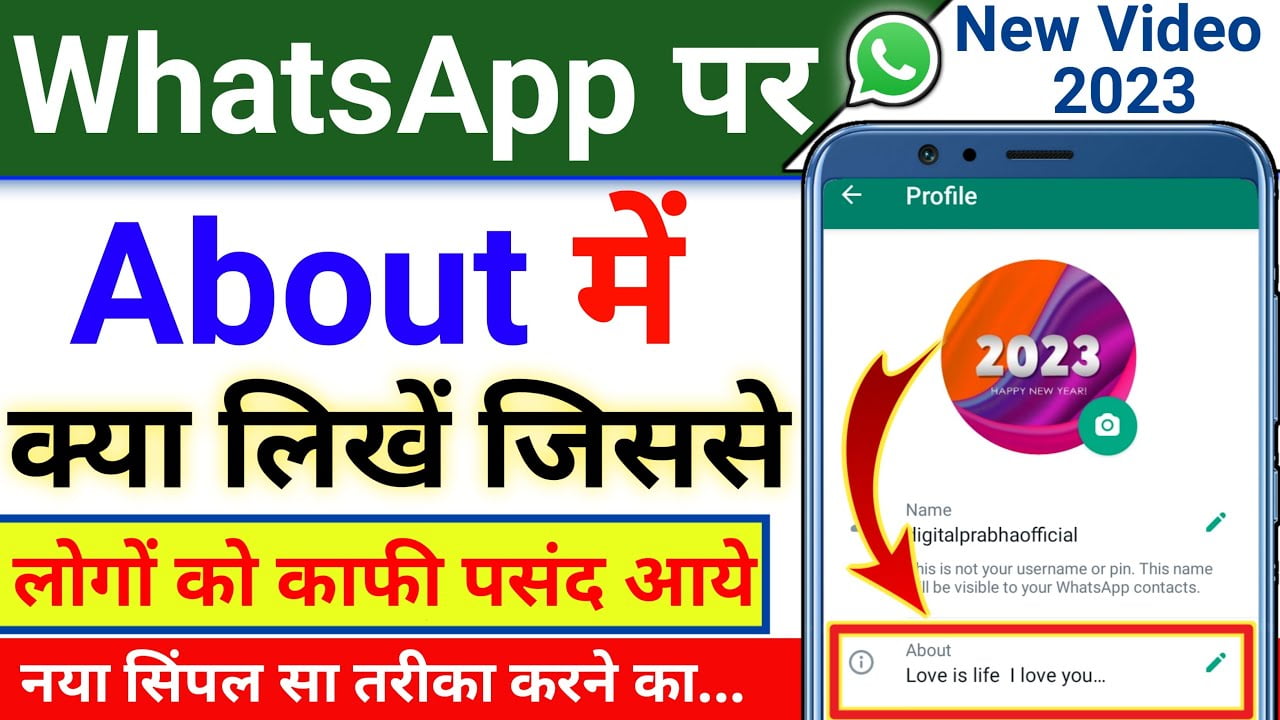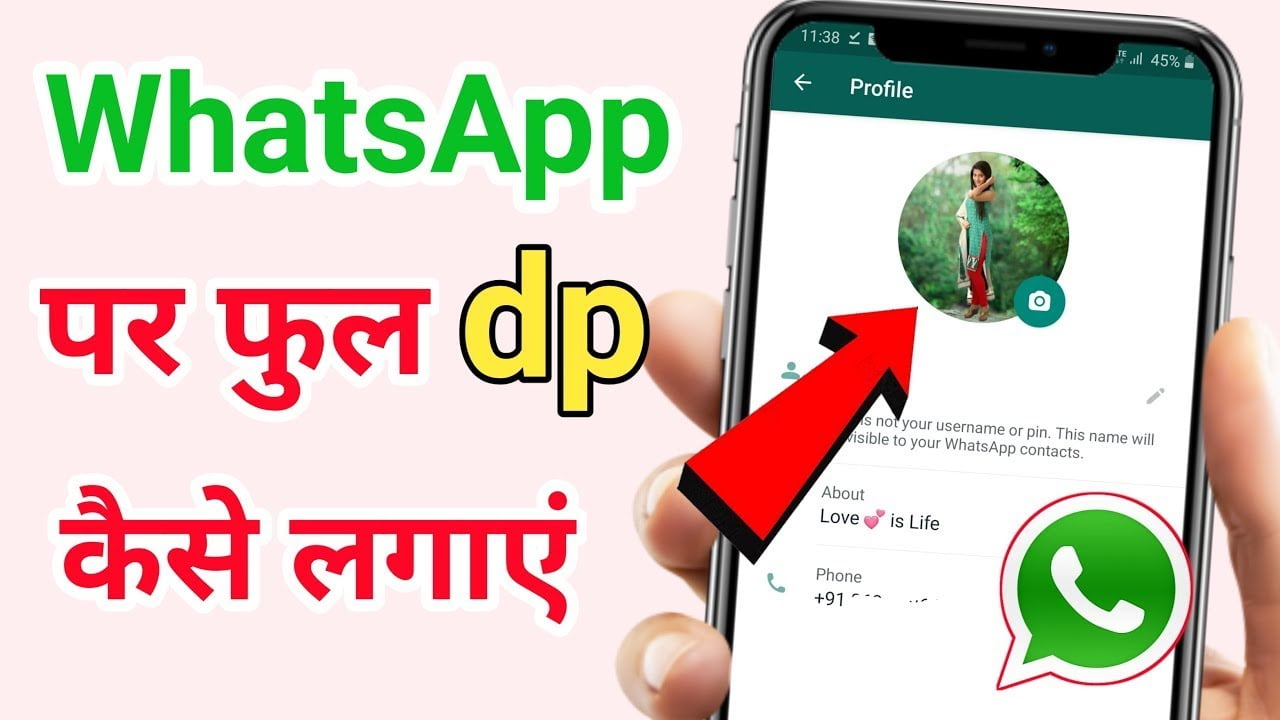Pixellab app kaise use kare: आपको फोटो को एडिट करना है, लेकिन आपको एडिट करना नहीं आता है या आपको फोटो एडिट करना आता है लेकिन आपको फोटो को एडिट करने के लिए सही एप्प नहीं मिल रहा है तो आप इस लेख को पढ़े, इसमें आपको Pixellab app के बारे में जानकारी मिलेगी Pixellab app फोटो को एडिट करने वाला एप्प है जिसको आप फ्री में मोबाइल में डाउनलोड करके चला सकते है और इससे आप फोटो को एडिट कर सकते है, तो अगर आप Pixellab app को जानते है लेकिन आपको यह एप्प चलाना नहीं आता है तो आप इस लेख को ध्यान से पढ़िए इस लेख में हम Pixellab app kaise use kare इसके बारे में विस्तार से जानकारी को देंगे तो आप समय न लेते हुए पढ़ना शुरू कीजिए।
Pixellab app kya hai?
Pixellab एक एंड्राइड एप्प है, जिसको आप फ्री में डाउनलोड करके अपे ोन ें चला सकते है और इससे आप फोटो को एडिट कर सकते है फोटो का आप बैकग्राउंड बदल सकते है, आप अपने फोटो का साइज बदल सकते है, आप अपने फोटो को छोटा या बढ़ा कुछ भी कर सकते है, तो हम कह सकते है की Pixellab app एक फोटो को एडिट करने वाला एप्प है!
Pixellab app ka use kyu kya jata hai?
इस लेख में Pixellab app kaise use kare? इसके बारे में जानकारी दी है तो इस जानकारी को पढ़ने से पहले यह जानना जरुरी है की Pixellab app ka use kyu kya jata hai? Pixellab app का इस्तेमाल फोटो को एडिट करने में यूट्यूब वीडियो का थमनेल बनाने में इसका उपयोग क्या जाता है!
Pixellab app kaise use kare?
अब आप उस स्थान पर आ चुके है जिसको पढ़ने के लिए आप इस लेख पर आय है सबसे पहले हम आपको बता दे की इस लेख में आपको एक यूट्यूब का वीडियो का thumbnail बनाकर दिखाने वाले है आप इस लेख को पढ़िए और इस लेख को पढ़ने के बाद आप Pixellab app में यूट्यूब वीडियो का थमनेल बनाना सीख जायँगे और आप इस लेख को पढ़ने के बाद आप फोटो को एडिट करना भी सीख जायँगे तो आप अब इसको पढ़ना शुरू कीजिए।

इस लेख में आपको इस तरह का फोटो बनाकर दिखाने वाले है जो आप ऊपर फोटो में देख रहे है इस फोटो की तरह आप इस लेख को पढ़कर आसानी से फोटो को बना सकते है तो एक एक करके सभी स्टेप्स को पढ़ना शुरू कीजिए।
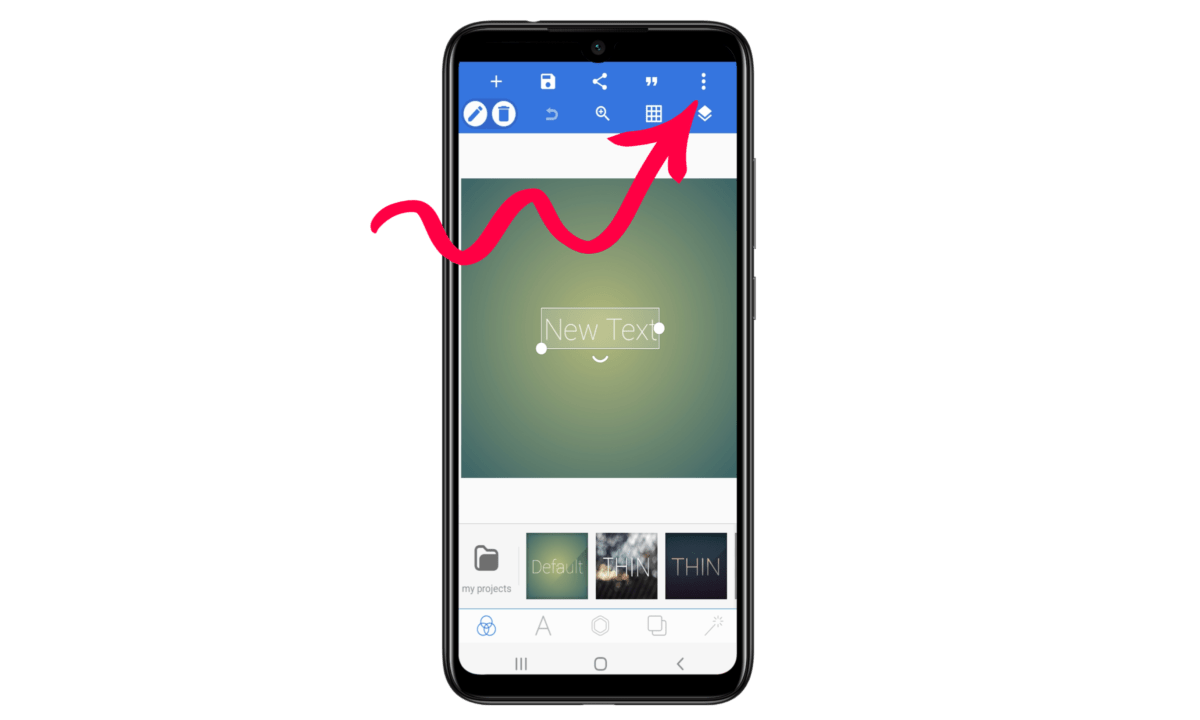
Step 1 : पहले आप इस एप्प को डाउनलोड करके ओपन कर ले इसके बाद आपको इस तरह का पहला पेज मिलेगा जो आप यहाँ पर देख रहे है इस पेज पर आने के बाद आपको पहले अपने फोटो का साइज चुनना है तो आप राइट साइड में Three dote पर क्लिक करे,
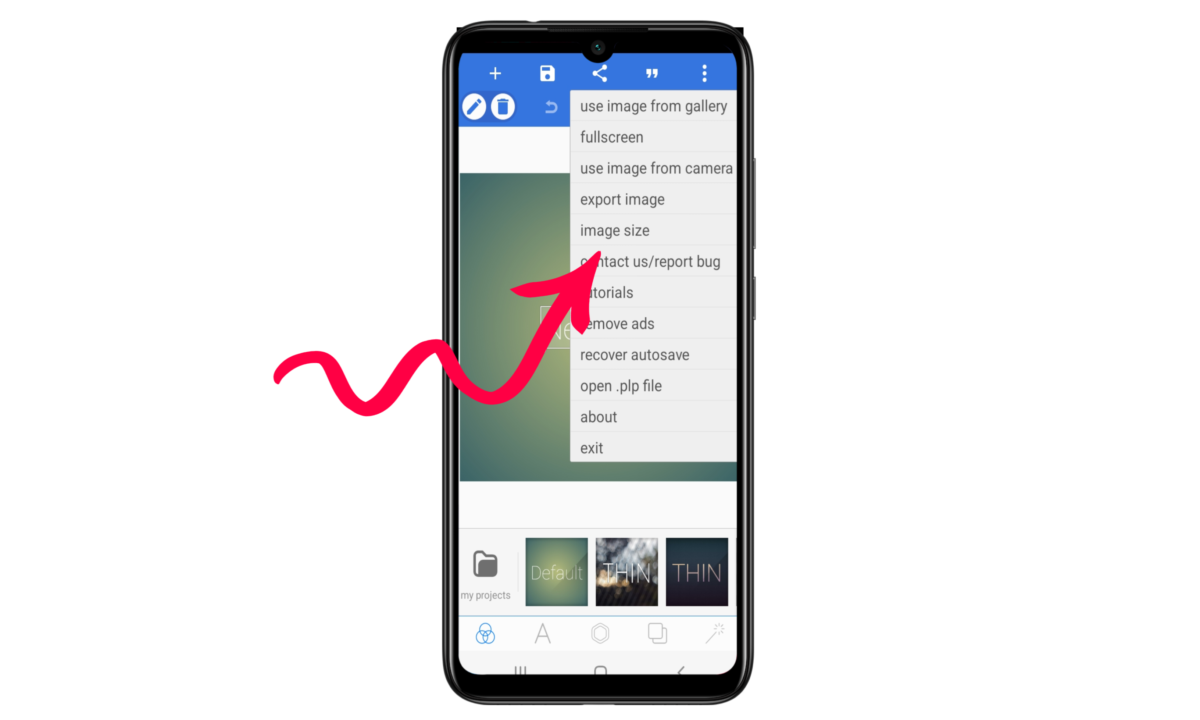
Step 2 : Three dote पर क्लिक करने के बाद आपको इस तरह के ऑप्शन मिलेंगे जो आप यहाँ पर देख रहे है यहाँ पर आने के बाद फोटो का साइज कम या ज्यादा करने के लिए आप Image Size पर क्लिक कर दे,
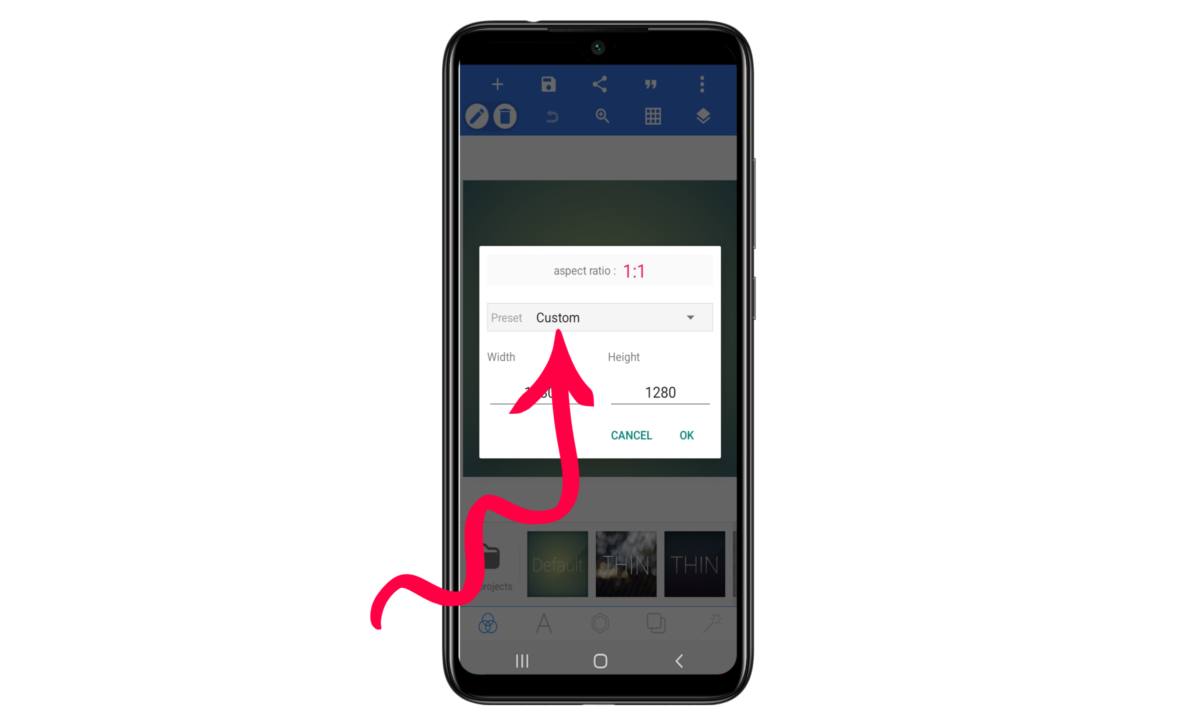
Step 3 : Image Size पर क्लिक करने के बाद आपको अब फोटो का साइज कम करना है या जयदा करना है तो आप अब ऊपर फोटो में देख कर Custom पर क्लिक करे, या आप इसके आगे दिख रहे बटन पर भी क्लिक कर सकते है! इसके ऊपर क्लिक करने के बाद आपको अपने फोटो का जो साइज रखना है उसको चुन लेना है,
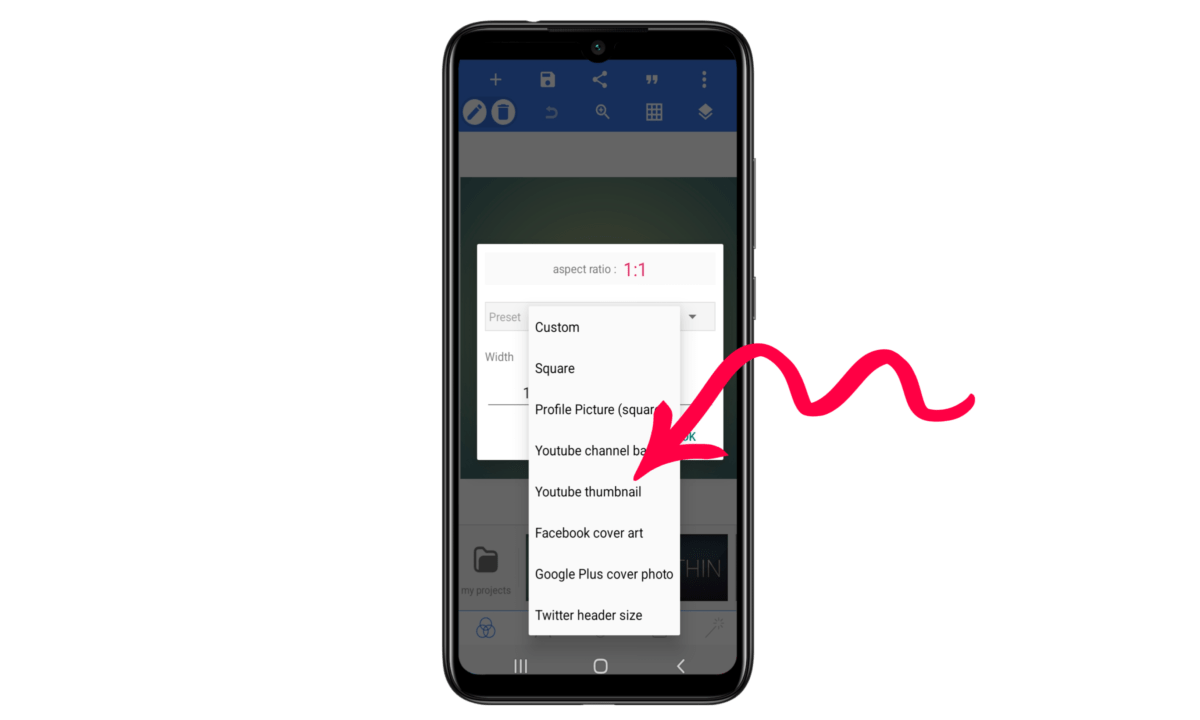
Step 4 : तो जैसे की आप को मैंने पहले बता दिया है की इस लेख में यूट्यूब की Thumbnail बनाकर दिखाने वाले है तो हम यहाँ पर Youtube Thumbnail पर क्लिक कर देंगे,
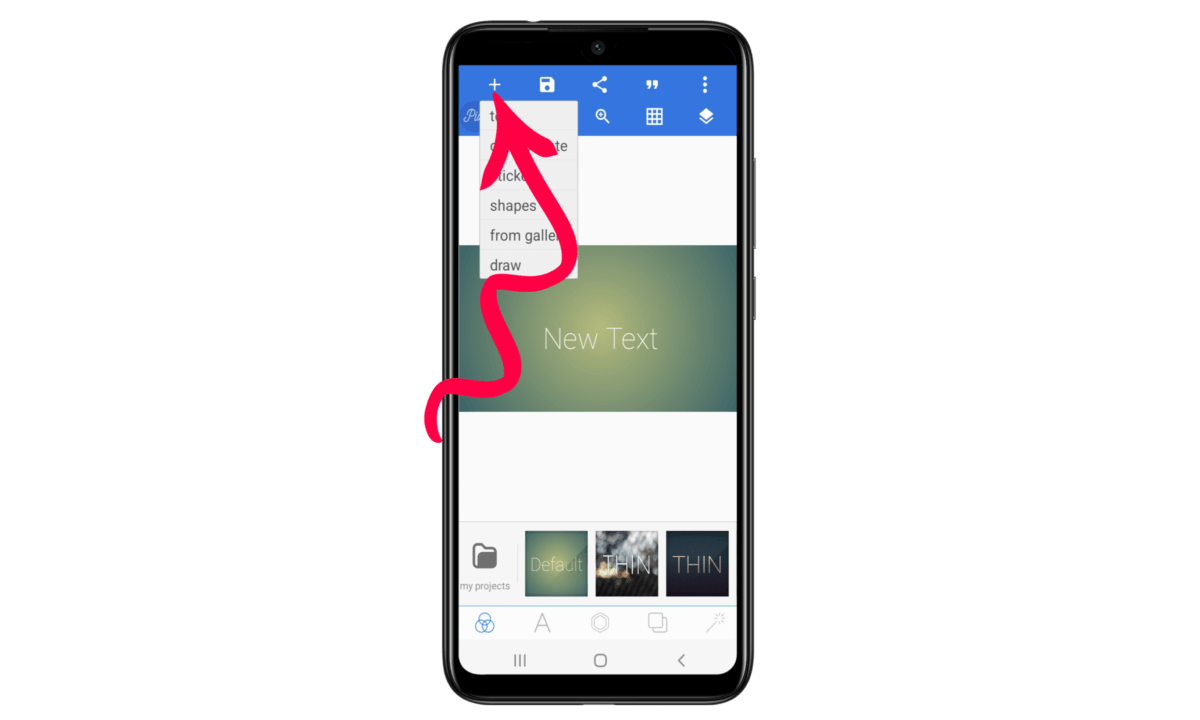
Step 4 : फोटो का साइज चुन लेने के बाद ब आपको उस फोटो को यहाँ पर लगाना है जिसको आप एडिट करना चाहते है जैसे की में यह करके दिखा रहा हु, तो आप यहाँ पर ऊपर (+) के बटन पर क्लिक कर दे,
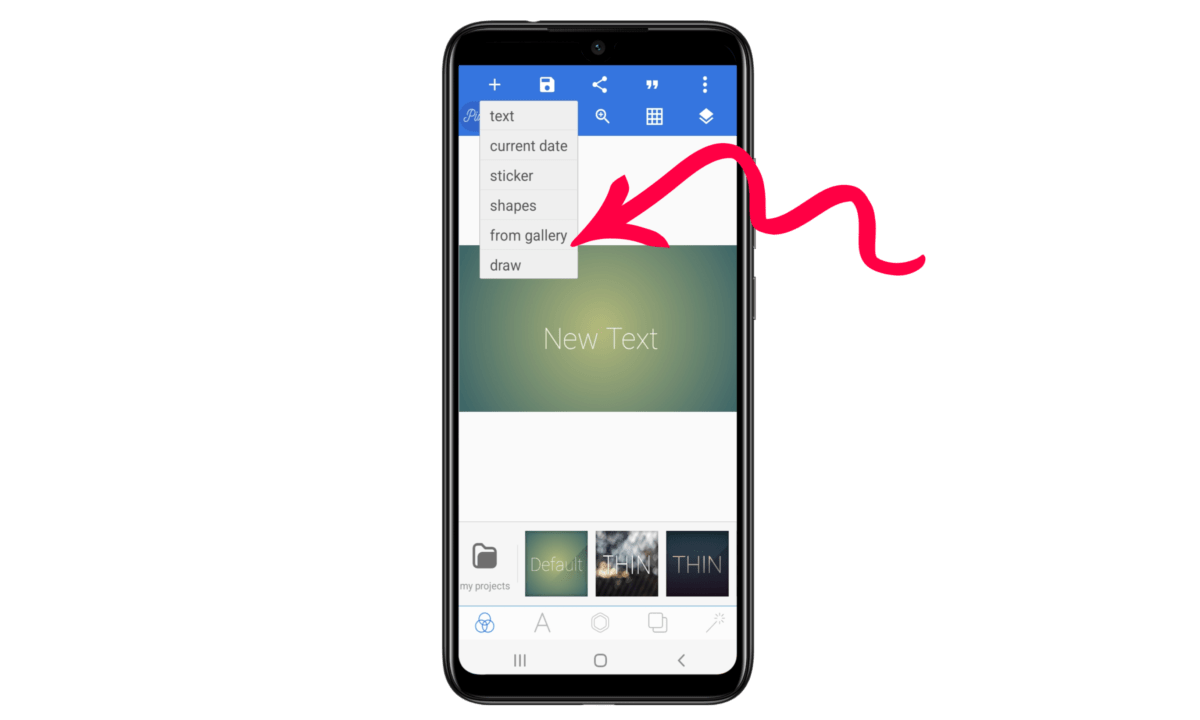
Step 5 : प्लस ( + ) के बटन पर क्लिक करने के बाद आपको 6 से 7 ऑप्शन मिलेंगे जो आप ऊपर फोटो में भी देख सकते है तो यहाँ पर आने के बाद आपको From Gallery के ऑप्शन पर क्लिक करना है उसके बाद फ़ोन की gallery में जाकर आपको फोटो को सेलेक्ट कर लेना है और लगा लेना है,
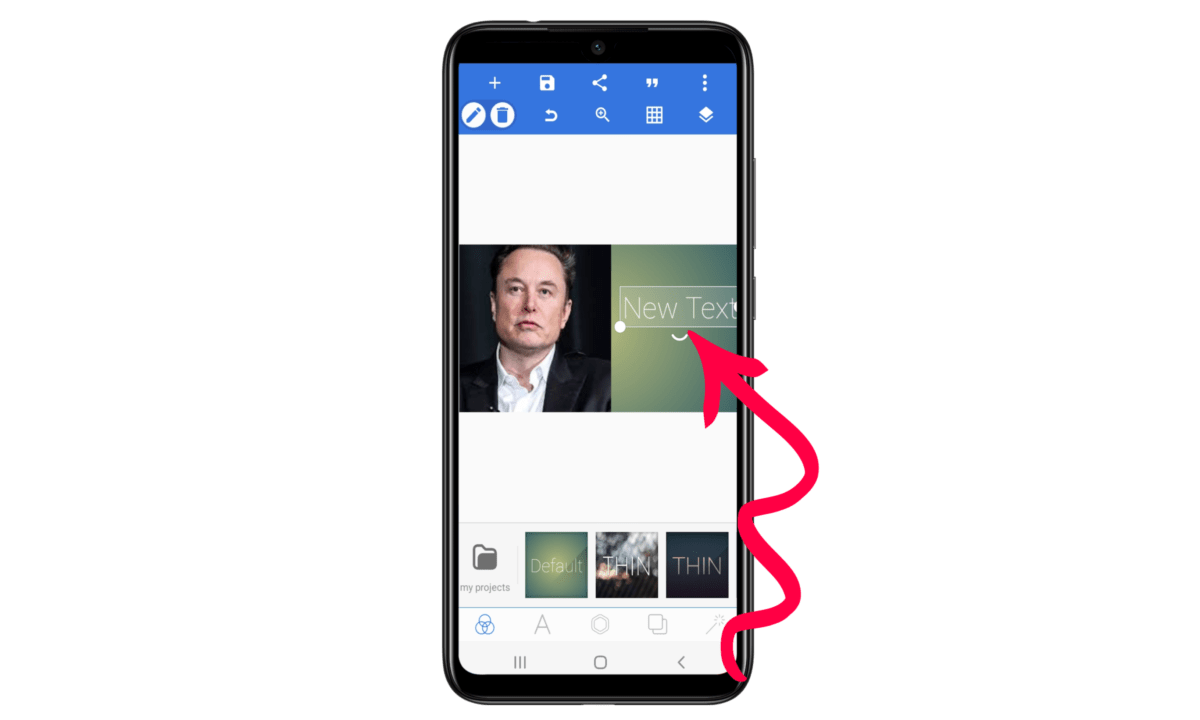
Step 6 : जैसे की आप यहाँ पर देख सकते है यहाँ पर मैंने फोटो को लगा लिया है अब यहाँ पर आने के बाद फोटो के बराबर में जो आप लिखना चाहते है उसको लिखना है कैसे लिखना चलिए बताते है आपको कुछ भी लिखने के लिए New Text पर क्लिक करना है!

Step 7 : New Text पर क्लिक करने के बाद आपको अपने फ़ोन के कीवर्ड से उन शब्दों को आपको लिख लेना है जिसको आप फोटो में लगाना चाहते है जैसे की आप ऊपर फोटो में देख सकते है यहाँ पर मैंने लगा दिए है और मैंने अपने text को लिख दिया है तो आप भी लिख ले और लगा ले,
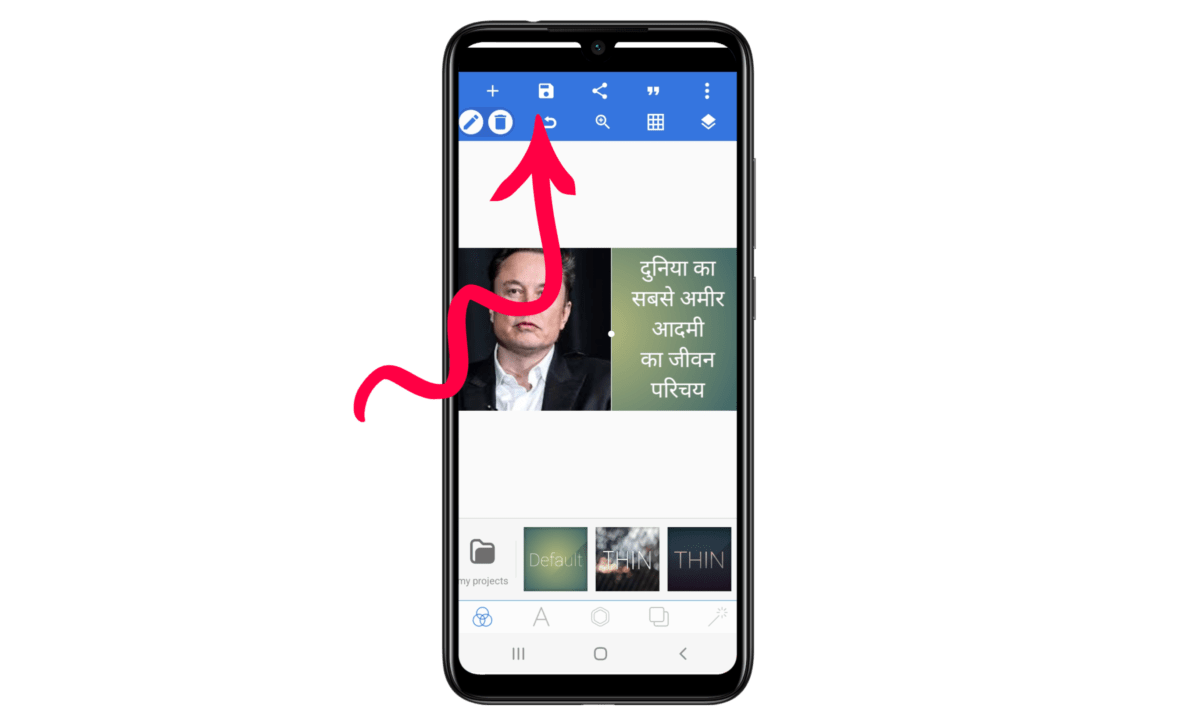
Step 9 : फोटो में Text लग जाने के बाद आपको यदि कोई कलर करना है तो आप कलर भी कर सकते है और अगर आपको कुछ बोल्ड करना है तो आप कर सकते है अगर आपको कुछ नहीं करना है आपको लगता है की आपका फोटो पूरा तैयार हो चूका है तो आप इसको अब save कर सकते है सेव करने के लिए आपको इस बटन पर क्लिक करना है जो ऊपर दिख रहा है।
Pixellab app download kaise kare
Pixellab app को इस्तेमाल कैसे करे इसके बारे में आपने पढ़ लिया है अब आप Pixellab app को डाउनलोड कैसे कर सकते है इसके बारे में चलिए जानते है Pixellab app को डाउनलोड करने के लिए आपको अपने फ़ोन के प्ले स्टोर में जाकर Pixellab app लिख कर सर्च करना है इसके बाद आपको Pixellab app दिखाई देगा आपको एप्प पर क्लिक करके Install पर क्लिक कर देना है, इसके बाद आपके फ़ोन में यह एप्प डाउनलोड हो जायगा।
निष्कर्ष – Pixellab app
आज के इस लेख में Pixellab app के बारे में सम्पूर्ण जानकारी दी है, में उम्मीद करूँगा की आपको इस लेख में दी गई जानकारी समझ आई होगी और आपको यह पता चल गया होगा। की Pixellab app का इस्तेमाल कैसे करे अगर आप इस एप्प के वारे में कुछ पूछना चाहते है तो आप कमेंट कर सकते है इस लेख को पूरा पढ़ने के लिए धन्यबाद।
इन्हें भी पढ़ें :
- गाड़ी के नंबर से मालिक का नाम कैसे पता करें
- वीडियो को ऑडियो बनाने वाला ऐप्स | Video Ko Mp3 Kaise Banaye
- In cash app se paise Kaise kamae | इन कॅश एप्प से पैसे कैसे कमाए
- Earning buddy app se paise Kaise kamae | अर्निन्ग बडी एप्प से पैसे कैसे कमाए
- गेम खेलकर पैसा कमाने वाला ऐप | Game Khel Kar Paise Kamane Wala App
Pixellab app के बारे में महत्ब्पूर्ण प्रश्न उत्तर
यहाँ पर Pixellab app के बारे में महत्ब्पूर्ण सवालों के जवाव लिखे है आप इसे जरूर पढ़े,
Pixellab app free hai ya paid?
सबसे पहले में आपको बता दू की Pixellab app फ्री है इसको चलाने के लिए आपको एक रूपया भी नहीं देना है!
Pixellab app use kaise kare?
Pixellab app कैसे इस्तेमाल करे यह जानने के लिए आप इस लेख को पढ़कर सीख सकते है या आप यूट्यूब पर वीडियो को देख सकते है!
Pixellab app ka use karne ke fayde kay hai?
Pixellab app को इस्तेमाल करने के फायदे की बात करे तो इसका फायदा यह है की इसमें लिमिट नहीं है आप इसमें जितने चाहे फोटो को एडिट कर सकते है!
पिक्सेललैब किसके लिए प्रयोग किया जाता है?
Pixellab app अदिकतर फोटो को एडिट करने या नए फोटो को बनाने के लिए उपयोग में लिया जाता है!
Youtube Thumnail banane ke liye sabse achha app kya hai?
Youtube Thumnail बनाने के लिए Pixellab app सबसे अच्छा है यह फ्री है और बढ़िया भी है!
()